隐藏驱动器的方法
如何隐藏硬盘驱动器隐藏硬盘驱动器的方法介绍

如何隐藏硬盘驱动器隐藏硬盘驱动器的⽅法介绍计算机的硬盘是储存我们数据的位置,有时我们会想要把⾃⼰的想要的储存的⽂件存放在⼀个硬盘⾥⾯不想让别⼈来发现,通常我们都会想要隐藏该硬盘。
下⾯是笔者在电脑操作中学会的两种⽅式来隐藏硬盘驱动器的⽅法,写出来供⼤家分享。
⼀、利⽤PartitionMagic来隐藏硬盘驱动器①运⾏PQMagic。
②选定⼀个分区。
③在菜单“Operations”中选“Advanced”下的“HidPartition”菜单项,在出现的对话框中点击OK。
④在主窗⼝下⾯的两个按钮中点击“Apply”按钮后重新启动⼆、修改注册表来隐藏硬盘驱动器1、隐藏“我的电脑”中的磁盘驱动器图标,操作步骤如下:①“开始”→“运⾏”中输⼊regedit,打开注册表编辑器。
②进⼊HKEY_CURRENT_USER\SoftWare\microsoft\Windows\CurrentVersion\Policies\Explorer分⽀中。
③在右窗⼝中新建⼀个⼆进值的键值名为“NoDrives”,磁盘驱动器所⼀⼀对应的键值如下:A驱为“01000000”,B驱为“02000000”,C驱为“04000000”,D驱为“08000000”,E驱为“10000000”,F驱为“20000000”。
即按磁盘驱动器盘符的编号。
将您所要隐藏的磁盘驱动器所对应的键值按⼗六进制相加赋值给“NoDrives”,这样,就在“我的电脑”内隐藏起所要隐藏的驱动器了。
不过在DOS环境下还是可以看到的。
2、隐藏“MS-DOS⽅式”下的磁盘驱动器,操作步骤如下:①“开始”→“运⾏”中输⼊regedit,打开注册表编辑器。
②进⼊HKEY_CURRENT_USER\SoftWare\Microsoft\Windows\CurrentVersion\Policies分枝中。
③在该分枝中新建⼀个主键“WinOldApp”,在该主键下新建⼀个DWORD值的键值名“Disabled”,然后将其键值设为“1”。
隐藏重要驱动器

隐藏重要驱动器(硬盘)1、修改注册表隐藏驱动器第一步:打开“注册表编辑器“,展开HKEY-CURRENT-USER\Software\Microsoft\Windows\CurrentVersion\Policies\Explorer分支。
第二步:在右侧窗格中右键,在快捷菜单中选择“二进制值“命令。
第三步:将新建的二进制值命名为“NoDrives“,然后将其值修改为需要隐藏的盘符对应的键值,例如需要隐藏E盘,则输入”10000000“。
提示:磁盘驱动器所一一对应的键值如下:A驱为01000000,B驱为02000000,C驱为04000000,D驱为08000000,E驱为10000000,F驱为20000000.第四步:按F5刷新注册表或注销计算机后,盘符即可隐藏。
2、修改策略隐藏驱动器如果感觉到修改注册表麻烦,可以使用组策略来隐藏驱动器,操作步骤如下:第一步:按下“Win+R”键,打开“运行”对话框,输入“gpedit.msc”,按下回车打开“本地组策略编辑器”。
第二步:在左侧窗格中展开到“用户配置→管理模板→Windows组件→Windows资源管理器”分支,在右侧窗格中找到“隐藏‘我的电脑’中的这些指定的驱动器”策略项。
第三步:双击“隐藏‘我的电脑’中的这些指定的驱动器”策略项,打开其属性对话框,在“设置”选项卡中选择“已启用”单选按钮,在“限制所有驱动器”下拉列表中选择合适的选项。
第四步:单击“应用”按钮即可隐藏指定驱动器。
3、使用软件隐藏驱动器隐藏驱动器最简单的方法就是用专业的工具软件,例如“Windows优化大师”可以轻松隐藏指定的驱动器,操作步骤如下:第一步:运行优化大师,在主界面左侧窗格中单击“系统优化”菜单下的“系统安全优化”项,然后在右侧窗格中单击“更多设置”按钮。
第二步:在打开的“更多的系统安全设置”对话框的“请选择要隐藏的驱动器”栏中的列表中选择要隐藏的驱动器,然后单击“确定”。
如何隐藏文件夹(文件)及查看隐藏文件

如何隐藏文件夹(文件)及查看隐藏文件推荐一、设置隐藏文件夹的几种方法:1、右键要隐藏的文件夹,点/属性/选中隐藏;再打开/我的电脑/工具//文件夹选项/查看/勾选隐藏所有文件和文件夹/确定即可。
若要使用该隐藏文件夹,可打开/我的电脑/工具/文件夹选项/查看/勾选“显示所有文件和文件夹”就可。
但由于只要选择“显示所有文件”单选就能将它们全部显示出来,因此,必须对“显示所有文件”这个命令加以限制。
方法:在注册表编辑器中找到“HKEY_LOCAL_MACHINE\Software\Microsoft\Windows\CurrentV ersion\explorer\Advanced\Folder\Hidden\SHOWALL”分支,然后在右窗口中找到二进制子键“Checkedvalue”,把其键值改为“0”。
这样,即使在“查看”选项卡中选择了“显示所有文件”,但系统仍不会显示出隐藏着的个人文件。
并且当他人重新进入“查看”,就会发现,系统又自动选中了“不显示隐藏文件”。
另外,用注册表编辑器,可将“查看”中的“隐藏文件”项下的三个单选按钮都隐藏掉。
只需将上述“Hidden”下“NOHIDDEN”、“NOHIDORSYS”、“SHOWALL”三个分支中的“Text”字符串键(注:WindowsXP中该键的键值不同)的健值清除掉。
这样,退出注册表编辑器后再进入“查看”,就会发现“隐藏文件和文件夹”下面空空如也。
2、使用软件:1)用超级兔子或WINDOWS优化大师,里面有隐藏文件夹选项,很好用;如果想用专业点的,可以在BAIDU里面搜索一下“文件隐藏”相信会有你满意的答案的。
(用超级兔子隐藏文件,必须用超级兔子还原)。
2)文件夹隐藏大师V3.2 /soft/6172.html 功能:A、能把你藏有私人资料的文件夹隐藏起来,即使在“文件夹选项”中选“显示所有文件”也看不到。
B、能把文件夹的外观变成像“*.dll”,“*.SYS”等系统文件图标,让别人误以为这是一些打不开的文件。
光驱(DVD驱动器,CD驱动器)不显示(不见了)的终极解决方法
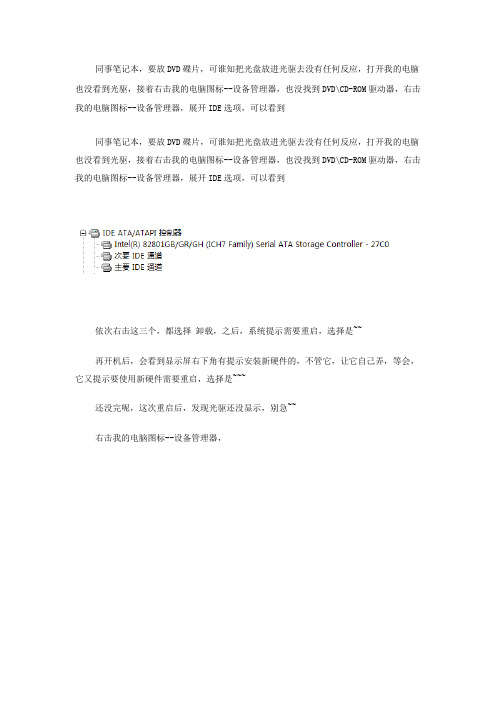
同事笔记本,要放DVD碟片,可谁知把光盘放进光驱去没有任何反应,打开我的电脑也没看到光驱,接着右击我的电脑图标--设备管理器,也没找到DVD\CD-ROM驱动器,右击我的电脑图标--设备管理器,展开IDE选项,可以看到同事笔记本,要放DVD碟片,可谁知把光盘放进光驱去没有任何反应,打开我的电脑也没看到光驱,接着右击我的电脑图标--设备管理器,也没找到DVD\CD-ROM驱动器,右击我的电脑图标--设备管理器,展开IDE选项,可以看到依次右击这三个,都选择卸载,之后,系统提示需要重启,选择是~~再开机后,会看到显示屏右下角有提示安装新硬件的,不管它,让它自己弄,等会,它又提示要使用新硬件需要重启,选择是~~~还没完呢,这次重启后,发现光驱还没显示,别急~~右击我的电脑图标--设备管理器,怎么回事呢?于是我在网上搜索了许久,终于搞定了,下面是网上提供最简单快捷的解决方法(立竿见影,效果很好):接着,打开注册表编辑器(开始--运行---regedit),HKEY_LOCAL_MACHINE-----SYSTEM--CurrentControlSet-----Control----Class------{4D36E965-E325-11CE-BFC1-08002BE10318}在右面的框里找到UpperFilters 和 LowerFilters 右击选择删除然后重启电脑,OK~~电脑开机后,你应该可以看到你宝贝的光驱了~~((((下面是我从网上收集的其他有关光驱不显示的资料,如果上述方法仍无法显示光驱的可以参看下面方法检查下光驱)))))电脑光驱不见了结果连重装系统也不能了,因为光驱不能读盘。
它的指示灯也不亮。
到底是硬件故障还软件故障呢?建议:一. 软件方面的原因1、IDE驱动程序安装错误或与某个驱动程序有冲突如果我们在安装WINDOWS没有将IDE驱动程序正确安装,或者在安装后当你打开设备管理器查看“硬盘控制器“时发现其中有黄色叹号时,这时光驱的盘符就可能找不到了。
u盘防毒措施方法

u盘防毒措施方法平时u盘会携带病毒,会使电脑中毒,而u盘防病毒的方法比较多。
那么U盘的防毒措施有哪些呢?下面是OKWTTWTT 精心收集u盘防毒措施方法的例文,供大家学习参考,希望对你有帮助。
u盘防毒措施方法篇一一、打开U盘时请选择右键打开注意:不要直接双击U盘盘符。
具体办法:最好用右键单击U盘盘符选择“打开”命令或者通过“资管理器”窗口进入,因为双击实际上是立刻激活了病毒,这样做可以避免中毒。
注意:因为U盘病毒是利用Autorun.inf文件来进行传播的。
操作办法:可以在所有磁盘中创建名为“Autorun.inf”的文件夹,如果有病毒要侵入时,这样病毒就无法自动创建再创建同名的Autorun.inf文件了,即使你双击盘符也不会运行病毒,从而控制了U盘病毒的传播。
但是病毒同样会将其文件删除,然后复制自己的Autorun.inf文件进去。
但如果从文件命名规则做文章,病毒就无计可施了。
解决办法就是把自己创建的Autorun.inf设置为只读、隐藏、系统文件属性。
三、安装U盘杀毒监控软件和防火墙通过下载USBCleaner、USBStarter、360安全卫士、金山U盘专杀等软件进行安装,达到对U盘的实时监控和查杀能力。
四、备份注册表一般病毒都会通过注册表起作用的,即使你杀了毒,注册表还是被篡改了,如果有了备份重新导入即可恢复。
常言道:常在河边走,哪有不湿身。
那么万一中了U盘病毒应该怎么办呢?请看下面U盘病毒的解决办法。
五、关闭自动化播放功能操作办法:在Windows下单击“开始”菜单→“运行”命令,输入“gpedit.msc”命令,进入“组策略”窗口,展开左窗格的“本地计算机策略计算机配置管理模板系统”项,在右窗格的“设置”标题下,双击“关闭自动播放”进行设置。
六、修改注册表让U盘病毒禁止自动运行注意:虽然关闭了U盘的自动播放功能,但是U盘病毒依然会在双击盘符时入侵系统,可以通过修改注册表来阻断U盘病毒。
对口高考单招试题win7基本操作步骤

1.隐藏桌面图标:右击桌面空白处——“查看”——“显示桌面图标”2.隐藏桌面系统图标:右击桌面空白处——“个性化”——更改桌面图标3.隐藏文件的扩展名:法一:双击计算机——“工具”菜单——“文件夹选项”——“查看”选项卡下——隐藏已知文件类型的扩展名法二:双击计算机——工具栏的“组织”按钮——“文件夹和搜索选项”——“查看”选项卡下——隐藏已知文件类型的扩展名4.隐藏文件或文件夹:右击文件(夹)——“属性”——“常规”选项卡勾选“隐藏”5.隐藏驱动器号:双击计算机——“工具”菜单——“文件夹选项”——“查看”选项卡下——“显示驱动器号”6.设置桌面背景为中国风并将除第二张图片外的所有图片设为幻灯片放映:右击桌面空白处——“个性化”——“桌面背景”——“浏览”,选择相应图片,“全选”“更改图片时间间隔”——“确定”键7.设置屏幕保护程序为气泡并在恢复时不显示登录屏幕:右击桌面空白处——“个性化”——“屏幕保护程序”——选择下拉菜单中的气泡——取消勾选“在恢复时显示登录屏幕”——“确定”键8.设置属于你自己的主题:右击桌面空白处——“个性化”,设置好后“保存主题”;也能“联机获取更多主题”9.认识窗口、对话框、快捷菜单:窗口:是电脑中程序或者操作中能运行的部分视窗窗口。
单击可以“最大化”“最小化”。
最大变到整个屏幕上,最小变到任务栏上。
对话框。
对话框是一种特殊的窗口,包含按钮和各种选择项,是完成各种任务和命令的。
(对话框最经典的语言是“确认”与“是”或者“否”:一般来讲执行任务是单击“确认”与“是”,撤销操作单击“否”。
)快捷菜单:快捷菜单是显示与特定项目相关的一列命令的菜单,鼠标右击出现的相应菜单。
10.更改计算机名称:法一:“开始”菜单——“控制面板”——“系统与安全”——“系统”选项——找到”更改设置”(或左侧“高级系统设置”)——在“计算机名”选项卡下单击“更改”按钮——更改名字后,再单击“确定”法二:右击计算机图标——“属性”——找到”更改设置”(或左侧“高级系统设置”)——在“计算机名”选项卡下单击“更改”按钮——更改名字后,再单击“确定”11.更改虚拟内存的大小:法一:“系统和安全”——“系统”——“高级系统设置”——“系统属性”对话框,“高级”选项卡——性能下的“设置”按钮——“性能选项”对话框中,“高级”选项卡,虚拟内存的“更改”按钮——“虚拟内存”对话框——“自定义大小”——“设置”按钮——“确定·”按钮法二:右击计算机图标——“属性”——“高级系统设置”12.禁用网卡:方法一:右击计算机——“管理”——“设备管理器”——找到网络适配器双击——再右击要禁止的——“禁用”方法二:右击——“属性”——“设备管理器”方法三:“网络和Internet”——“网络和共享中心”——导航窗格下的“更改适配器设置”——右击“禁用”方法四:“控制面板”——“网络和共享中心”——“更改适配器设置”——右击“禁用”13.添加标准用户:法一:"开始菜单"---"控制面板"——“用户账户和家庭安全”——“用户账户”——“添加或删除用户账户”——“创建一个新账户”,输入计算机名称,选择“标准用户”——单击"创建用户"法二:“开始”——单击头像——“管理其他账户”——“创建一个新账户”14.将五笔输入法设置为默认输入法:法一:“时钟、语言和区域”——“区域和语言”——“键盘和语言”选项卡——“更改键盘”按钮——“文本服务和输入语言”对话框——“常规”选项卡——单击默认输入法下的下拉列表框,选择"五笔输入法"——"确定"按钮法二:右击任务栏的语言栏——“设置”¬——“文本服务和输入语言”对话框——“常规”选项卡——单击默认输入法下的下拉列表框,选择"五笔输入法"——"确定"按钮15.禁用游戏程序及添加新的程序:win+R——输入gpedit.msc——“用户配置”——“管理模板”——“系统”——“不要运行指定的Windows应用程序”补充:禁用win7自带程序:“程序”——“程序和功能”/“卸载程序”——“打开或关闭Windows功能”补充:卸载软件:法1:“控制面板”——“程序”下的“卸载程序”——右击,“卸载”(不能同时卸载多个软件)法2软件自带卸载程序法3一些绿色软件需要删除相关文件 4使用杀毒软件的软件管理16.查看本机器的IP地址:法一:右击任务栏的网络图标——“打开网络和共享中心”——“更改适配器设置”——双击/右击本地连接,“状态”——“详细信息”法二:win+R——输入cmd,打开命令提示符——输入ipconfig,回车法三:“控制面板”——“网络和Internet”下的查看活动网络状态——访问类型和连接下的“本地连接”,再点击“详细信息”17.任务栏外观设置为自动隐藏:法一:右击任务栏空白处——"属性"——“任务栏”选项卡——找到任务栏外观下,勾选"自动隐藏任务栏"复选框——"确定"按钮法二:“开始”——“控制面板”——“外观和个性化”——“自定义开始菜单”——“任务栏”选项卡18.将回收站中的文件还原到指定位置:打开“回收站”——右击要还原的文件--选择"还原"工具栏命令:选中一个文件(夹)——“还原此项目”选中多个/所有——“还原选定的项目”不选中——“还原所有项目”19.将文件夹设置为共享:右击文件夹(或打开你要共享的文件夹——右击文件夹空白处)——“属性”——“共享”选项卡——“共享”按钮——选择要共享的用户——单击“共享”按钮;“高级共享”按钮——勾选“共享此文件夹”,输入“共享名”,“将同时共享的用户数量限制为”20.磁盘管理的相关操作:双击计算机——右击磁盘——“属性”,打开磁盘属性对话框:“常规”:“磁盘清理”按钮“工具”:“碎片整理”下的“立即进行碎片整理”按钮“查错”下“开始检查”,可以扫描修复文件系统、恢复坏扇区“备份”下“开始备份”“安全”:更改权限“配额”格式化:右击相应磁盘——“格式化”21.Internet属性的相关操作:打开浏览器——“工具”——“Internet选项”对话框:“常规”:(主页)“使用当前页”“使用默认值”“使用新标签页”(历史记录)“设置”按钮——历史记录选项卡,保存天数(Cookie)“删除”按钮(选项卡的显示方式)“安全”:设置各区域安全级别(Internet、本地Intranet(安全级别最低)、受信任的站点、受限制的站点(安全级别最高))“内容”:(家长控制)“家庭安全”按钮——单击选择一个用户并设置家长控制“高级”:重置IE浏览器。
windows系统中隐藏驱动器的设置Windows安全电脑资料

windows系统中隐藏驱动器的设置Windows安全 -电脑资料在电脑公用的场合,如何通过隐藏驱动器的办法来阻止别人在你的电脑上安装软件、删除文件呢?一、设置法1、在windows 2000/xp中有一项磁盘管理的功能,我们可以依次打开“控制面板→性能和维护→管理工具→计算机管理”,在“计算机管理”窗口左侧的列表中,选中“存储”下面的“磁盘管理”项,在右边的窗口就会列出关于本机上所有磁盘分区及其使用情况,windows系统中隐藏驱动器的设置Windows安全。
2、鼠标右键单击要隐藏的驱动器名称,在弹出的快捷菜单中选择“更改驱动器名和路径”,在弹出的窗口中单击“删除”按钮,在弹出的确认对话框中选择“是”按钮即可。
3、接下来进入“我的电脑”,你就会发现该磁盘已经不见了4、如果要恢复被隐藏的驱动器,还是到这里右键单击被隐藏了的驱动器(虽然其他地方看不到这个盘了,但在“计算机管理”中还能看到它,只不过应该是盘符的地方是灰块),选择“更改驱动器名和路径”,然后在弹出的“更改”对话框中,单击“添加”按钮,在“指派以下驱动器号”下拉列表中选择该驱动器的磁盘号即可。
5、通过以上方法虽然达到了隐藏驱动器的目的,但是在我们自己每次要访问该驱动器的时候也要进行步骤4来更改,为此可以采用下面的方法将一个目录映射成该驱动器。
在删除了驱动器之后,鼠标右键单击已经被删除的驱动器,选择“更改驱动器名和路径”,然后单击“添加”,在“添加驱动器号和路径”窗口单击“装入以下空白ntfs文件夹”,然后单击“浏览”选择一个空白文件夹即可,最后单击“确定”。
注意选择的文件夹必须是建立在ntfs文件系统上的空白文件夹,而且选择的文件夹最好不要放在一个明显的位置。
以后你就可以通过打开该文件夹来访问被隐藏的驱动器了,对于那些不明就里的人,是没法访问该驱动器的,电脑资料《windows系统中隐藏驱动器的设置Windows安全》。
二、修改注册表法隐藏光驱盘符,打开注册表编辑器,打开如下键值(如果没有,就新建)hkey_current_user\software\windows\currentversion\polices\expl orer\nodrives设定值为(十六进制),如下:不隐藏任何盘 00000000隐藏a盘 01000000隐藏b盘 02000000隐藏c盘 04000000隐藏d盘 08000000隐藏e盘 10000000隐藏f盘 20000000隐藏g盘 40000000隐藏h盘 80000000隐藏i盘 00010000隐藏j盘 00020000隐藏k盘 00040000隐藏l盘 00080000.......依次类推隐藏z盘 00000002隐藏全部驱动器 ffffffff关键字:Windows安全英特尔酷睿2存在安全缺陷卡巴再次误报将注册表判为木马如何隐藏硬盘分区用Regsvr32命令解决系统疑难杂症赛门铁克误杀受损用户理赔网站开通。
保护隐私文件的十种方法大全
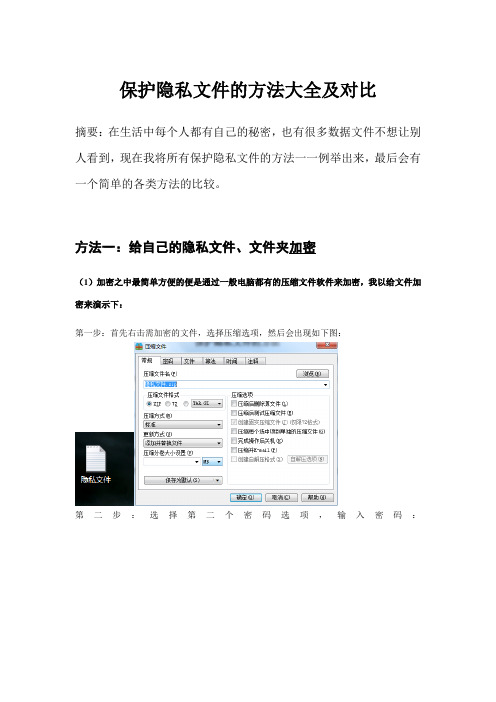
保护隐私文件的方法大全及对比摘要:在生活中每个人都有自己的秘密,也有很多数据文件不想让别人看到,现在我将所有保护隐私文件的方法一一例举出来,最后会有一个简单的各类方法的比较。
方法一:给自己的隐私文件、文件夹加密(1)加密之中最简单方便的便是通过一般电脑都有的压缩文件软件来加密,我以给文件加密来演示下:第一步:首先右击需加密的文件,选择压缩选项,然后会出现如下图:第二步:选择第二个密码选项,输入密码:当初加密的密码便可,对一个文件夹的也如此,在此不再重复操作:(2)对文件、文件夹的加密还可以通过其它专门给文件加密的软件来实现,例如:文件夹加密超级大师(个人比较推荐,因为它具有文件加密、文件夹加密、数据粉碎、彻底隐藏硬盘分区、禁止或只读使用USB设备等功能,操作简单方便),Jetico公司的BestCrypt、PGP公司的PGP、GnuPG等。
反思:通过给文件、文件夹加密的方式可以较好的保护自己的隐私,但是如果盗取隐私的人懂得如何运用Password Recovery软件的话还是可以通过破解密码来获取隐私,对此可以通过加强密码强度(特殊符号、不规则组合、长密码)来增强自己的文件加密强度,使得对方即使得到文件也不一定能破解开或者需要很长的时间来破解。
方法二:更改后缀名来保护隐私文件:例如桌面上有一个word文档,现在我将它的后缀名“doc”改为“flv”这时当我们打开这个flv文档时系统会提示如下:当你需要打开时你可以将后缀名重新改为doc打开或者在word中打开这个文件来完成。
Ps:有些同学可能会说他的电脑中的文件都是没有后缀名的,我们可以打开计算机,然后选择第二行中的工具,再选择文件夹选项便会出现如下界面,选择查看,将“隐藏已知文件类型的拓展名”前面的那个勾点击取消之后文件的后缀名便会显示出来了反思:更改后缀名来保护隐私文件有着很好的效果,因为除了本人之外其它人并不知道这个文件的原来的格式应该是如何的,另外也可以将自己的隐私文件的名称改为一些不大敏感的文件名称,也可以起到一个很好的保护作用。
如何禁止c盘安装软件

如何禁止c盘安装软件如果我们不想让别人使用我们的驱动器,来查看我们比较重要和隐私的文件,或是修改删除系统文件,如安装系统的C盘或是存有一些重要文件的盘符,我们可以通过以下操作来限制某个重要驱动器使用。
1、点击开始,在菜单中点击“运行”,系统会打开一个“运行”对话框,在此对话框中输入“gpedit.msc”,点击确定或按回车键。
系统会自动弹出一个“组策略”的窗口。
2、在“组策略”窗口中,我们可以看到在左边的窗口的“…本地计算机‟策略下面有“计算机配置”和“用户配置”两个选项,我们这里选择“用户配置”选项,并依次打开“用户配置”、“管理模板”、“WINDOWS组件”、“WINDOWS资源管理器”选项。
3、这时我们会发现,在整个窗口的右边窗口中,出现了一些选项供我们选择,那么接下来我们在右边的设置窗口中,选择“防止从…我的电脑‟访问驱动器”项,并在这个选项上单击鼠标右键,选择“属性”,接着出现“防止从…我的电脑‟访问驱动器的属性”设置窗口,在其中有三个选项,分别是“未配置”“已启用”“已禁用”,我们系统默认的为“未配置”选项,接下来我们要对这个对话框中的参数进行设置了。
4、选择“已启用”后可以看到,在下面就会出现选择驱动器的下拉列表,如果希望限制某个驱动器的使用,只要选中该驱动器就可以了。
比如我们要限制C盘的使用,选中“仅限制驱动器C”,就可以了。
如果希望关闭所有驱动器,可以选择“限制所有驱动器”。
选择好要限制别人访问的驱动器,最后点确定或应用按钮即完成了整个设置过程。
设置完成后,让我们试试看是不是我们设置的驱动器受到了限制。
打开设置受限的驱动器,系统自动弹出禁止使用打开驱动器的提示框。
由此看出,我们的设置生效了。
即便是使用DIR命令、运行对话框和网络驱动器对话框,也无法查看此驱动器的目录和数据。
二、隐藏驱动器如果我们想彻底隐藏我们的驱动器,方法也非常简单,为了方便使大家彻底弄明白,我们也进行详细的介绍一下操作步骤:1、点击开始,在菜单中点击“运行”,系统会打开一个“运行”对话框,在此对话框中输入“gpedit.msc”,点击确定或按回车键。
Win7系统如何隐藏本地磁盘驱动器?我一招教你快速隐藏本地磁盘驱动器

Win7系统如何隐藏本地磁盘驱动器?我一招教你快速隐藏本地磁盘驱动器
现在很多用户电脑上都有很多的文件夹,这些文件很多都是隐私的,不想让其他人看到的话,我们除了将一个一个文件隐藏之外,还可以通过隐藏磁盘的方式快速达到隐藏目的。
那么Win7系统如何隐藏本地磁盘驱动器?下面我教下大家win7系统隐藏本地磁盘驱动器的方法。
原理:
在win7中每个磁盘都有一个盘符,我们可以通过对指定分区进行盘符去除,这样就能达到隐藏本地磁盘的效果。
隐藏本地磁盘驱动器操作方法:
1、右键点击"计算机'然后选择管理;
2、打开管理界面后,点击"磁盘管理',然后右键点击要隐藏的磁盘,选择"更改驱动器号和路径';
3、这时会出现一个界面,点击"删除'按钮;
4、这时系统又会出现提示,因为没有驱动器号后,磁盘会被隐
藏,所以你要是在该盘有程序,那么会就无法运行,确定没有后,按是;
5、确定后,操作就完成了,再打开计算机,已经无法看到G盘,当然现在也不能往里面存文件,如果想要显示的话回到磁盘管理,重新为该磁盘指定一个盘符即可,不会损失文件。
驱动器隐藏的方法一览

(注:用这个方法不能隐藏系统卷和启动卷。)
隐藏驱动器一法
隐藏驱动器是我们对硬盘上重要的文件资料进行保护的一种方法,除了我们常见的修改注册表隐藏、用分区魔法师(PQ)隐藏等方法外,在Win 2000/XP中,通过下面的方法我们也可以轻松实现对硬盘驱动器和光盘驱动器的隐藏:
在“我的电脑”上击右键,选“管理”,打开“计算机管理”窗口,在左边目录树中展开“存储→磁盘管理”,便可在窗口右边看到所有的磁盘分区了。选中要隐藏的分区(卷),执行右键菜单中的“更改驱动器名和路径”命令,便会弹出如图所示的对话框,按下“删除”按钮,系统弹出“删除卷的驱动器号可能会导致程序停止运行。确实要删除这个驱动器名吗?”若确认对话框,点击“是”把这个驱动器名删除,这样就可把个驱动器隐藏起来了。若不希望用户使用光驱在电脑上安装软件、打游戏,也可以用这个方法来实现对光驱的隐藏。
[教程]如何正确的玩U+V2-HDD或ZIP深度隐藏
![[教程]如何正确的玩U+V2-HDD或ZIP深度隐藏](https://img.taocdn.com/s3/m/510978375901020207409ce5.png)
如何正确的玩U+V2-HDD或ZIP深度隐藏2013-12-04 18:29:20用UltraIso便捷版制作万能隐藏启动U盘——玩U+V2,就这么简单最新技术提示:因时间关系,正文文字慢慢更新。
PE中使用bootpart为2.1.0.0版本制作时,已经完美解决U+深度隐藏区(hdd或zip)挂载问题,使用UltraIso9.5以上任一版本制作就可以;推荐用UltraIso9.6最新版制作,新版ui支持扇区对齐。
PE中使用bootpart为2.1.0.0以下版本制作时,制作U+深度隐藏一定要用UI新老便捷合版,按照提示选对版本制作,就可以完美的玩U+深度隐藏了,半解开统一方案U+zip或hdd深度隐藏加载外置无压力;全打包统一方案本来就不用bootpart加载外置,早解决外置加载问题,用UI新老便捷合版,按照提示选对版本制作,可以解决U+hdd或zip深度隐藏区搜索自定义软件petools 的问题。
前言:随着64位系统的普及和uefi固件的兴起,PE的U+B+部署因支持uefi启动而受到越来越多PE爱好者的喜爱。
给量产ISO PE,增加UEFI启动支持,增加U+B+隐藏支持,是“后UD时代”最热门最主流的PE制作技术。
最新ultraiso(以下简称为UI)9.6.1.3016版已于2014年1月21日火热出炉,本人第一时间进行了测试,发现效果不错,特别是完美的解决了U+深度隐藏区挂载问题。
特制作了更新老UI便捷版和本图文教程,方便大家快捷的玩ISO 格式PE的U+部署,特别是正确的部署自己的U+深度隐藏PE盘。
一、U+的概念、原理和U+PE技术的发展(一)U+的概念、发展所谓U+部署,习惯上就是指用ultraiso软件把PE写入U盘,并由UI自动加入U+主引导和分区引导,制作启动U盘的技术。
这里不作严格定义。
目前兼容性最好的是U+V2,它可以把PE部署到U盘hdd或zip可见区、隐藏区、高端隐藏区或深度隐藏区。
各种隐藏小方法
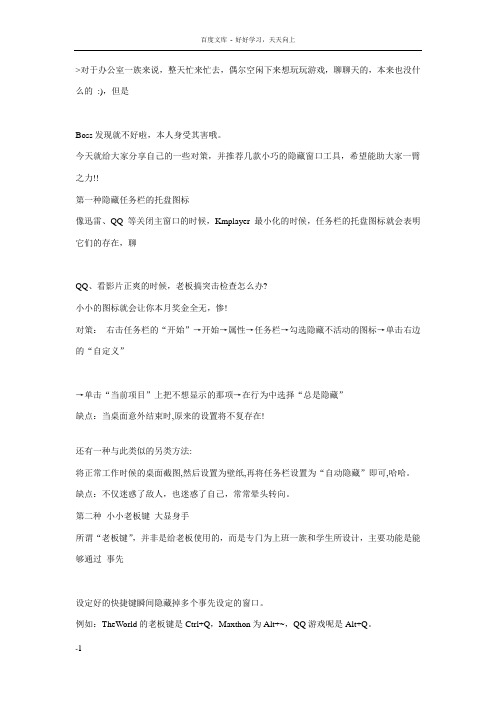
>对于办公室一族来说,整天忙来忙去,偶尔空闲下来想玩玩游戏,聊聊天的,本来也没什么的:),但是Boss发现就不好啦,本人身受其害哦。
今天就给大家分享自己的一些对策,并推荐几款小巧的隐藏窗口工具,希望能助大家一臂之力!!第一种隐藏任务栏的托盘图标像迅雷、QQ 等关闭主窗口的时候,Kmplayer 最小化的时候,任务栏的托盘图标就会表明它们的存在,聊QQ、看影片正爽的时候,老板搞突击检查怎么办?小小的图标就会让你本月奖金全无,惨!对策:右击任务栏的“开始”→开始→属性→任务栏→勾选隐藏不活动的图标→单击右边的“自定义”→单击“当前项目”上把不想显示的那项→在行为中选择“总是隐藏”缺点:当桌面意外结束时,原来的设置将不复存在!还有一种与此类似的另类方法:将正常工作时候的桌面截图,然后设置为壁纸,再将任务栏设置为“自动隐藏”即可,哈哈。
缺点:不仅迷惑了敌人,也迷惑了自己,常常晕头转向。
第二种小小老板键大显身手所谓“老板键”,并非是给老板使用的,而是专门为上班一族和学生所设计,主要功能是能够通过事先设定好的快捷键瞬间隐藏掉多个事先设定的窗口。
例如:TheWorld的老板键是Ctrl+Q,Maxthon为Alt+~,QQ游戏呢是Alt+Q。
如果您是学生,可能父母来进行突击检查了,恐怕会弄得你措手不及,好不狼狈!对策:只要轻松的按下事先设定好的快捷键,就能瞬间隐掉所有您不想要老板/父母看到的窗口,危险过后再按一次快捷键即可恢复被隐藏的窗口。
缺点:有些程序不支持老板键;不同程序老板键不同,无法同时隐藏;若老板键繁则不利记忆。
第三种虚拟桌面简简单单虚拟桌面最初的作用是桌面自由切换从而将杂乱的桌面变得有条不紊, 但我们完全可以利用它,实现一个桌面上上网冲浪,同时在另一个桌面上写文档:)。
虚拟桌面软件繁多,这里介绍支持热键切换、鼠标切换的几款。
(无排名,下同)狡兔二窟仅20几K,只能虚拟一个桌面,足够了,我们的目的是隐藏嘛~;支持快捷键,且按键方便;能够隐藏自己,不错;界面简介,绿色免费。
驱动器隐藏篇

驱动器隐藏篇微软的Windows密码安全性不是很高,这是事实,所以我也对以上各步骤不抱多少安全希望。
可我还有一个好想法,那就隐藏驱动器。
试想一下,虽然Jackeroo进入了Windows却看不到我们保存重要文件的驱动器,进入Windows又有什么用处呢?隐藏驱动器方法如下:在注册表的HKEY_CURRENT_USER\Software\Microsoft\Windows\CurrentVersion\Policies\Explor er中新建一个DWORD值,命名为NoDrives,并为它赋上相应的值。
例如想隐藏驱动器C,就赋上十进制的4(注意一定要在赋值对话框中设置为十进制的4)。
在表一中我们列举了隐藏驱动器相对应的十进制数值(为了符合我们的习惯,我们没有使用二进制或者十六进制)。
不知道你是否注意到在表一的最后竟然有一个ALL,也就是隐藏所有驱动器!可你是否又注意到这个ALL的DWORD数值67108863,它是如何得来的呢?对了,是从A到Z 的DWORD数值之和(十进制)!这下,你应该明白了,如果我们新建的NoDrives想隐藏A、B、C三个驱动器,那么只需要将A、B、C 驱动器所对应的DWORD值加起来就可以了。
同样的,如果我们需要隐藏D、F、G三个驱动器,那么NoDrives就应该赋值为8+32+64=104。
怎么样,应该明白了如何隐藏对应的驱动器吧。
不过LRain一定要提醒你,赋值得时候注意切换一十进制赋值!LRain不知道在哪里找了这么多旁门左道来为难我,不就是驱动器隐藏么,要知道这个隐藏可是在Windows下才隐藏的啊!不信,你“重新启动并切换到MS-DOS方式下”还是哪一个驱动器是隐藏的?如果有隐藏的,我请你吃饭,不过话说好了,你可不要拿那些 Linux Ext2、Ext2、NTFS之类的分区来为难我!可话又说回来,我们一般都在Windows下操作,谁喜欢到DOS下Edit或者 Copy 的?不过也没有关系,我们不是可以改注册表吗?将HKEY_CURRENT_USER\Software\Microsoft\Windows\CurrentVersion\Policies\Explor er下的Nosdrivers值改成0,然后重新启动计算机,保管任何驱动器在Windows下也不可能隐藏了。
DVD驱动器CD驱动器不显示的终极解决方法

文档从互联网中收集,已重新修正排版,word格式支持编辑,如有帮助欢迎下载支持。
事笔记本,要放DVD碟片,可谁知把光盘放进光驱去没有任何反应,打开我的电脑也没看到光驱,接着右击我的电脑图标--设备管理器,也没找到DVD\CD-ROM驱动器,右击我的电脑图标--设备管理器,展开IDE选项,可以看到同事笔记本,要放DVD碟片,可谁知把光盘放进光驱去没有任何反应,打开我的电脑也没看到光驱,接着右击我的电脑图标--设备管理器,也没找到DVD\CD-ROM驱动器,右击我的电脑图标--设备管理器,展开IDE选项,可以看到依次右击这三个,都选择卸载,之后,系统提示需要重启,选择是~~再开机后,会看到显示屏右下角有提示安装新硬件的,不管它,让它自己弄,等会,它又提示要使用新硬件需要重启,选择是~~~还没完呢,这次重启后,发现光驱还没显示,别急~~右击我的电脑图标--设备管理器,怎么回事呢?于是我在网上搜索了许久,终于搞定了,下面是网上提供最简单快捷的解决方法(立竿见影,效果很好):接着,打开注册表编辑器(开始--运行---regedit),HKEY_LOCAL_MACHINE-----SYSTEM--CurrentControlSet-----Control----Class------{4D36E965-E325-11CE-BFC1-08002BE10318}在右面的框里找到UpperFilters 和 LowerFilters 右击选择删除然后重启电脑,OK~~电脑开机后,你应该可以看到你宝贝的光驱了~~((((下面是我从网上收集的其他有关光驱不显示的资料,如果上述方法仍无法显示光驱的可以参看下面方法检查下光驱)))))电脑光驱不见了结果连重装系统也不能了,因为光驱不能读盘。
它的指示灯也不亮。
到底是硬件故障还软件故障呢?同建议:一. 软件方面的原因1、IDE驱动程序安装错误或与某个驱动程序有冲突如果我们在安装WINDOWS没有将IDE驱动程序正确安装,或者在安装后当你打开设备管理器查看“硬盘控制器“时发现其中有黄色叹号时,这时光驱的盘符就可能找不到了。
怎样阻止默认播放器被更改

怎样阻止默认播放器被更改打开视频播放软件(快播、百度影音、迅雷看看等)--->文件--->选项--->多媒体--->“媒体关联”--->前面相关的格式勾全部去掉,点击应用或确定即可。
如何修改软件默认安装C盘路径,禁止访问C盘以及隐藏系统驱动器一.如何修改软件默认安装C盘路径我们安装软件的时候经常会看到默认的软件安装位置是C:\Progra m Files\xxx\这样的形式,菜鸟的朋友一般都是直接点击下一步,直到安装完成,点击关闭。
这样时间久了,我们会慢慢发现C盘的空间越来越少了,当然有的朋友说,那我卸载一些软件就可以减轻C盘的负担了。
虽然说这样的方法也是可以的,但是有人就想有没有安装的时候就可以直接默认安装到非C盘的其他硬盘位置呢,今天就是要教大家如何修改软件默认安装的位置路径,操作如下:方法:打开“开始”→“运行”对话框,输入Rege dit,并回车打开注册表编辑器,依次打开HK EY_LO CAL_M ACHIN E\SOFTWA RE\Micros oft\Window s\Curren tVers ion,然后双击右侧的“Progra mFile sDir”字符串,将其改成要更改的默认安装目录,例如D:\Progra m Files,这样再安装软件时就默认安装到D:\Progra m Files文件夹下了。
(如不行的请将Progr amFil esDir、Progra mFile sPath两个值都改为D:\Progra m Files)二.如何禁止别人查看C盘如果我们不想让别人使用我们的驱动器,来查看我们比较重要和隐私的文件,或是修改删除系统文件,如安装系统的C盘或是存有一些重要文件的盘符,我们可以通过以下操作来限制某个重要驱动器使用。
- 1、下载文档前请自行甄别文档内容的完整性,平台不提供额外的编辑、内容补充、找答案等附加服务。
- 2、"仅部分预览"的文档,不可在线预览部分如存在完整性等问题,可反馈申请退款(可完整预览的文档不适用该条件!)。
- 3、如文档侵犯您的权益,请联系客服反馈,我们会尽快为您处理(人工客服工作时间:9:00-18:30)。
在“开始”→“运行”中填入“gpedit.msc”,打开组策略。在窗口左侧的“本地计算机策略”中依次选中“用户配置”→“管理模板”→“Windows组件”→“Windows资源管理器”,再到右侧窗口中找到“隐藏‘我的电脑’中的这些指定的驱动器”策略。此时对应的设置状态是“未被配置”,双击它,弹出“隐藏‘我的电脑’中的这些指定的驱动器属性”窗口,选中下面的“启用”,并从“选择下列组合中的一个”中选择“只限制D驱动器”,最后点击确定即可。此时我们再到资源管理器中查看,会发现D盘没有了。
使用方法:只须在地址栏中输入“D:”(不含引号)再回车,隐藏在D盘分区的内容马上就会显现原形,如果你觉得保密性不太好,可以******下面的方法。
二、“计算机管理”的彻底隐藏法
在“我的电脑”上右击选择“管理”,在弹出的“计算机管理”窗口中点击“存储”下的“磁盘管理”。在右边窗口中就会出现本机硬盘的所有分区,右键单击那个待隐藏的分区(比如D盘),从弹出的快捷菜单中选择“更改驱动器名和路径”,接着就会弹出“更改本地磁盘(D:)的驱动器号和路径”窗口,选中窗口里的“D:”再单击“删除”按钮。此时会弹出“删除的驱动器号可能会导致程序停止运行。确实要删除这个驱动器名吗?”的警告提示,点击“是”。
最后回到资源管理器中再看一下,D盘真的没了。而且再在地址栏中输入“D:”,回车后,会弹出“无法访问D:loveliness: 此文件夹已被移动或删除。”的警告信息,从而达到隐藏硬盘的目的。
解除隐藏:如果想再次访问这个分区的内容,就按照上述做法找到“计算机管理”窗口,并在那个无任何标记的本地磁盘上再次右击选择“更改驱动器名和路径”,在弹出的“更改本地磁盘的驱动器号和路径”窗口中单击“添加”按钮,然后在“指派驱动器号”后选择“D:”,点击“确定”按钮便可还原。(注:只能隐藏除系统盘以外的盘。)
三、用注ห้องสมุดไป่ตู้表隐藏分区
运行REGEDIT,依次打开:HKEY_CURRENT_USER\Software\Microsoft\Windows\CurrentVersion\Polices\Explorer\,在右边空白处单击右键,选新建二进制值,在出现的新值#1上右击鼠标,进行重命名,改名为NoDrives。双击该键值,输入00 00 00 00(不带空格,直接输入,此为系统缺省值,全部分区都显示出来,无隐藏分区)。其中第一组“00”代表A-H盘,第二组“00”代表I-P盘,三、四组依此类推。将第一组“00”改为01可隐藏A盘,改为02可隐藏B盘,改为04可隐藏C盘,改为08可隐藏D盘,改为10隐藏E盘,改为20可隐藏F盘,改为40可隐藏G盘。比方说,像我隐藏的是E盘,将键值改为“10 00 00 00”即可。如果是隐藏两个分区可以把两组数字相加
修改完毕后,直接回“我的电脑”中,刷新可见到效果。这样,通过上述方法处理后,神不知鬼不觉地就拥有了只属于自己的一片天空。无论是在“我的电脑”中,还是在Windows资源管理器中,甚至在地址栏下拉菜单中,都不会出现它的身影。
那自己想进去怎么办呢?是不是每次都需要修改注册表呢?答案当然是不用了。在地址栏中直接输入“E:”,回车即可直接进入
